หมายเหตุ: บทความนี้ได้ทำหน้าที่จนเสร็จสิ้นแล้ว และกำลังจะเลิกใช้ในไม่ช้า เมื่อต้องการป้องกันปัญหา "ไม่พบหน้า" เรากำลังนำลิงก์ที่เราทราบออก ถ้าคุณได้สร้างลิงก์ไปยังหน้านี้ โปรดนำออกแล้วเราจะเชื่อมต่อเว็บเข้าด้วยกัน
หมายเหตุ: Power Query เรียกว่า รับ &ใน Excel 2016 ข้อมูลที่ให้ไว้ในที่นี้ใช้ได้กับทั้งสองอย่าง เมื่อต้องการเรียนรู้เพิ่มเติมให้ดู &แปลงใน Excel
สิ่งสำคัญ:
การแจ้งการเลิกใช้แค็ตตาล็อกข้อมูล
ความสามารถของแค็ตตาล็อกข้อมูลใน Excel และ Power Query จะหยุดการประมาณวันที่ 4 มีนาคม 2019 ผู้ใช้จะสามารถใช้เนื้อหาที่เผยแพร่ไปยังแค็ตตาล็อกข้อมูลได้จนกว่าจะถึงวันดังกล่าว อย่างไรก็ตาม เริ่มตั้งแต่วันที่ 3 ธันวาคม 2018 ผู้ใช้จะไม่สามารถเผยแพร่ (แชร์) คิวรีใหม่หรือคิวรีที่อัปเดตลงในแค็ตตาล็อกข้อมูลได้ ตั้งแต่วันที่ 1 สิงหาคม 2018 เราจะหยุดการออนบอร์ดลูกค้า (ผู้เช่า) ใหม่เพื่อใช้ฟีเจอร์นี้ เราขอแนะนนะให้ดาวน์โหลดคิวรีที่แชร์ของคุณเพื่อให้คุณสามารถใช้คิวรีภายนอกแค็ตตาล็อกข้อมูลต่อได้ตั้งแต่วันที่ 4 มีนาคม 2019 คุณสามารถดาวน์โหลดข้อนิยามทั้งหมดของคิวรีของคุณจาก บานหน้าต่าง งาน คิวรีแค็ตตาล็อกข้อมูลของฉัน โดยใช้ ตัวเลือก เปิด ของคิวรีแต่ละคิวรี
ด้วย Power Query คุณสามารถอัปเดตคิวรีที่แชร์ด้วย Metadata ที่อัปเดตแล้วได้ คุณยังสามารถแก้ไขสิทธิ์ของคิวรีที่แชร์ เพื่อให้สิทธิ์การเข้าถึงแก่ผู้ใช้เพิ่มเติมภายในองค์กรของคุณ หรือเพื่อเอาสิทธิ์การเข้าถึงออกจากผู้ใช้
คุณสามารถอัปเดตคิวรีที่แชร์หรือเพียงแค่อัปเดต Metadata ของคิวรี (การตั้งค่า) เช่น ชื่อ รายละเอียด และสิทธิ์การแชร์คิวรี
ในบทความนี้
แก้ไขนิยามคิวรีที่แชร์ของคุณ
แต่ละคิวรีที่แชร์จะมีนิยามคิวรีในรูปแบบของสคริปต์ Power Query ที่ระบุวิธีเชื่อมต่อกับแหล่งข้อมูลของคิวรีและแปลงข้อมูล สคริปต์นี้จะถูกสร้างขึ้นเมื่อคุณกรองและจัดรูปแบบข้อมูลในคิวรีของคุณ และจะถูกเก็บไว้ใน Power BI for Microsoft 365 แค็ตตาล็อกข้อมูลเมื่อคิวรีถูกแชร์ You can edit this query definition if you need to change how the query data is filtered and shaped. เมื่อต้องการกรองและจัดรูปแบบข้อมูลที่อ้างอิงโดยคิวรีที่แชร์ของคุณ ให้ต่อไปนี้
-
ลงชื่อเข้าใช้ Power BI จาก Power Query ถ้าคุณยังไม่ได้ลงชื่อเข้าใช้ ใน Excel บนแท็บ POWER QUERYให้เลือกลงชื่อเข้าใช้ ในกล่องโต้ตอบ ลงชื่อเข้าใช้ ให้คลิก ลงชื่อเข้าใช้ แล้วใส่ข้อมูลบัญชีผู้ใช้ขององค์กรของคุณที่ใช้ลงทะเบียน Power BI
สิ่งสำคัญ: การลงชื่อเข้าใช้ Power BI โดยใช้บัญชีผู้ใช้ขององค์กรของคุณจะช่วยให้คุณสามารถดูคิวรีที่แชร์ของคุณ คุณไม่สามารถดูคิวรีที่แชร์ใน Power Query ถ้าคุณไม่ได้ลงชื่อเข้าใช้ Power BI
-
บนแท็บPOWER QUERYให้เลือกแชร์
-
บานหน้าต่าง ที่ แชร์จะแสดงคิวรีทั้งหมดที่คุณแชร์ในปัจจุบัน คิวรีจะถูกจัดเรียงตามวันที่และเวลาที่แชร์หรือปรับเปลี่ยนล่าสุดด้วยคิวรีล่าสุดที่ด้านบนของรายการ
ในบานหน้าต่าง ที่ แชร์ ให้ชี้เมาส์ของคุณหรือคลิกชื่อคิวรีที่แชร์ที่คุณต้องการแก้ไข หน้าจอการแสดงตัวอย่างที่ปรากฏขึ้นของคิวรีที่แชร์จะปรากฏขึ้น คลิก เปิด ในหน้าจอการแสดงตัวอย่างที่บินออกมา
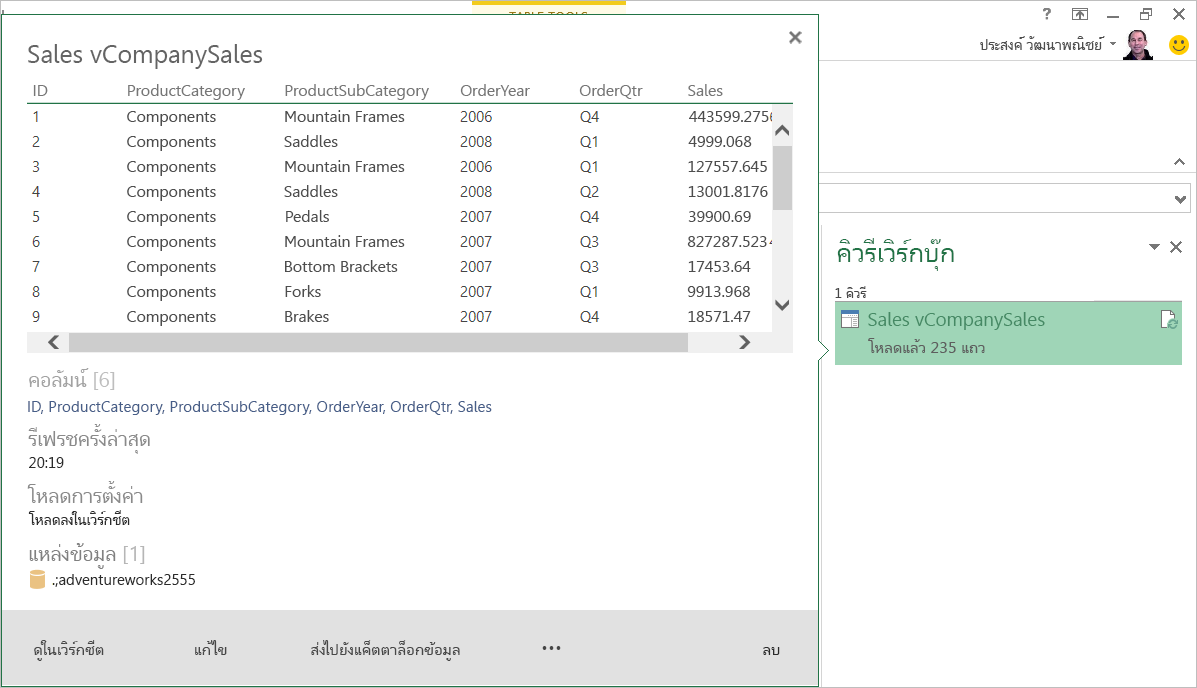
-
The query definition is opened in Excel, and the query is executed to import the query's data into a new worksheet in Excel. จากนั้น คุณสามารถอัปเดตนิยามคิวรีได้ด้วยการกรองและปรับปรับให้ตามที่ต้องใช้
-
หลังจากที่คุณปรับปรุงข้อมูลที่อ้างอิงโดยคิวรีที่แชร์ของคุณ บนแท็บ QUERYให้คลิก ส่งไปยังแค็ตตาล็อกข้อมูล
-
ใน ส่งไปยังแค็ตตาล็อกข้อมูล อัปเดต นิยามคิวรีของคุณ แล้วคลิกอัปเดต
แก้ไข Metadata ของคิวรีที่แชร์ของคุณ
ถ้าคุณเพียงต้องการแก้ไข Metadata ของคิวรีที่แชร์ของคุณ:
-
ลงชื่อเข้าใช้ Power BI จาก Power Query ถ้าคุณยังไม่ได้ลงชื่อเข้าใช้ ใน Excel บนแท็บ POWER QUERYให้คลิกลงชื่อเข้าใช้ ในกล่องโต้ตอบ ลงชื่อเข้าใช้ ให้คลิก ลงชื่อเข้าใช้ แล้วใส่ข้อมูลบัญชีผู้ใช้ขององค์กรของคุณที่ใช้ลงทะเบียน Power BI
-
บนแท็บPOWER QUERYให้คลิกแชร์
-
ในบานหน้าต่าง ที่ แชร์ ให้ชี้เมาส์ของคุณหรือคลิกชื่อคิวรีที่แชร์ที่คุณต้องการแก้ไข หน้าจอการแสดงตัวอย่างที่ปรากฏขึ้นของคิวรีที่แชร์จะปรากฏขึ้น คลิก แก้ไขการตั้งค่า ในหน้าจอการแสดงตัวอย่างที่บินออกมา
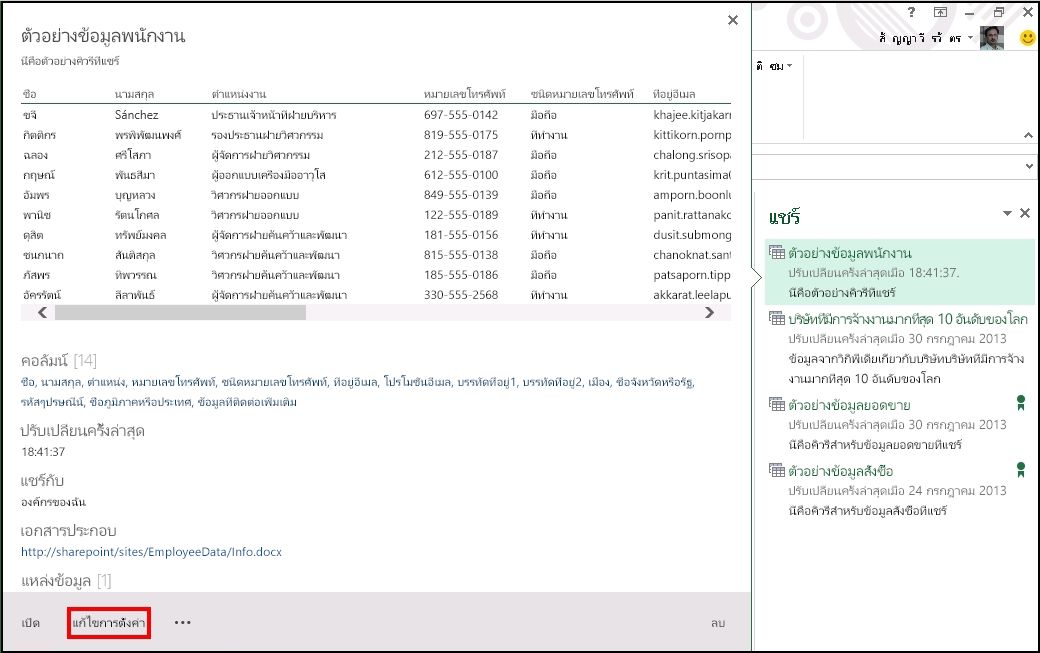
-
กล่องโต้ตอบ อัปเดต คิวรีจะปรากฏขึ้นพร้อมกับ Metadata ของคิวรีที่คุณระบุในขณะที่แชร์คิวรีในครั้งแรก แก้ไขข้อมูล Metadata ในกล่องโต้ตอบ อัปเดตคิว รีตามที่ต้องการ ในกรณีนี้ เราได้เปลี่ยนระดับการแชร์จากบุคคลหรือกลุ่มความปลอดภัยที่เฉพาะเจาะจงให้กับผู้ใช้ทั้งหมดในองค์กรโดย การเลือก องค์กรของฉัน
เมื่อต้องการอัปเดตคิวรีเพื่อแชร์กับ องค์กรของฉัน:
-
ในกล่องโต้ตอบคิวรีแบบใช้อัปเดตข้อมูลให้คลิก องค์กรของฉัน
หมายเหตุ: กล่อง กาเครื่องหมาย รับรองคิวรีนี้ให้ ผู้อื่นเห็นได้เฉพาะเมื่อบัญชีผู้ใช้ของคุณเป็นสมาชิกของบทบาท กลุ่มผู้ดูแลข้อมูล ใน Power BI ผู้ดูแลระบบ Power BI ของคุณสามารถเพิ่มผู้ใช้ลงในบทบาท กลุ่มผู้ดูแลข้อมูล ได้โดยใช้ศูนย์การจัดการ Power BI
-
คลิก อัปเดต










